Brak sygnału HDMI z urządzenia w systemie Windows 10
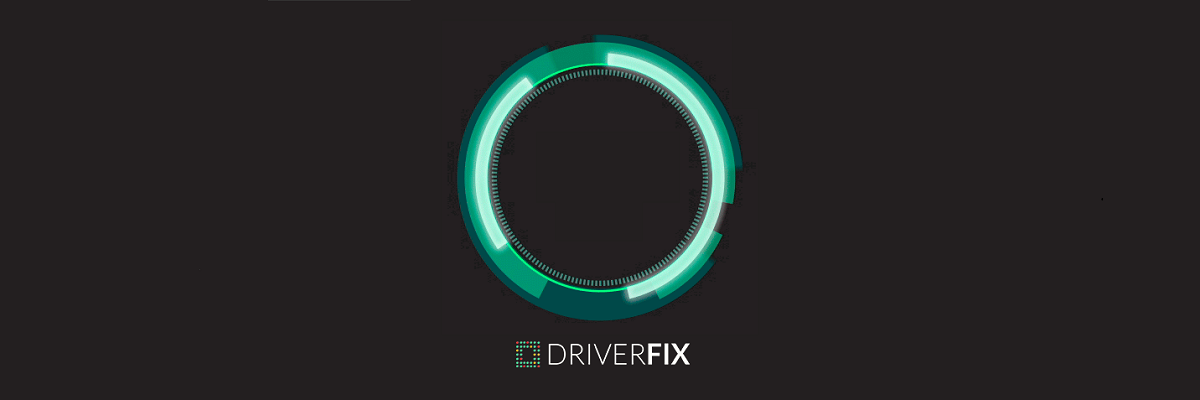
Pamiętaj, że ręczne pobieranie i aktualizowanie sterowników ze strony internetowej producenta może spowodować uszkodzenie systemu przez wybranie i zainstalowanie niewłaściwej wersji sterownika. Aby temu zapobiec, sugerujemy, aby robić to automatycznie za pomocą DriverFix.
Narzędzie to jest zatwierdzone przez Microsoft i Norton Antivirus i pomoże ci nie uszkodzić komputera przez pobieranie i instalowanie niewłaściwych wersji sterowników.
Po kilku testach nasz zespół doszedł do wniosku, że jest to najlepiej zautomatyzowane rozwiązanie. Poniżej znajdziesz krótki przewodnik, jak to zrobić.
- Pobierz i zainstaluj program DriverFix
- Uruchom program i pozwól mu przeskanować system w poszukiwaniu wadliwych sterowników
- Obejmuje to sterowniki przestarzałe, uszkodzone lub takie, których całkowicie brakuje
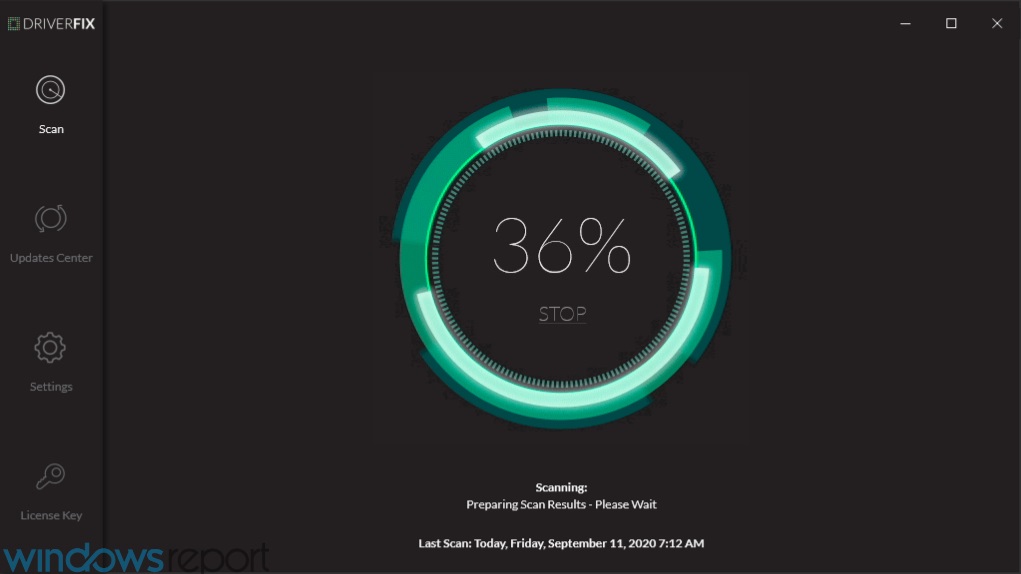
- Obejmuje to sterowniki przestarzałe, uszkodzone lub takie, których całkowicie brakuje
- Gdy pojawią się wyniki skanowania, wybierz sterowniki, które chcesz naprawić
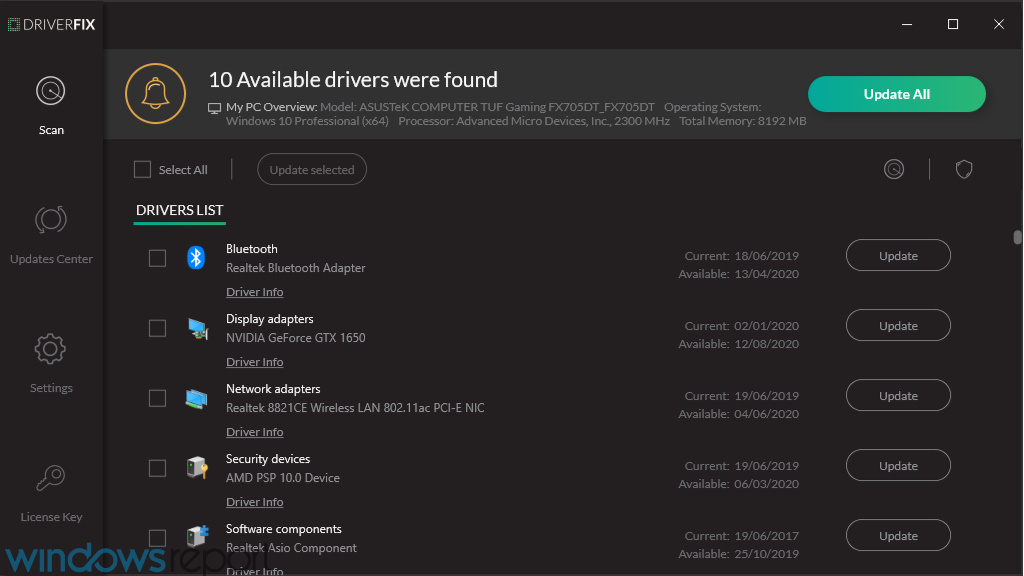
- Poczekaj, aż DriverFix pobierze i zainstaluje nowe sterowniki

- Uruchom ponownie komputer, aby zmiany zaczęły obowiązywać.

DriverFix
Zainstaluj najnowsze sterowniki GPU i bądź gotowy do dostarczenia najlepszych wrażeń w grach dzięki DriverFix!
Porady dotyczące rozwiązywania problemów

Przed wypróbowaniem innych poniższych rozwiązań sprawdź, czy połączenia HDMI nie wysunęły się, ponieważ nie są one tak dobrze dopasowane jak połączenia komponentowe lub kompozytowe wideo i każdy niewielki ruch może spowodować ich wysunięcie.
Możesz również zaopatrzyć się w blokady do kabli HDMI lub kupić kable samoblokujące.
Większość urządzeń HDTV ma wiele portów wejściowych HDMI, dlatego ważne jest, aby źródło wejścia wyświetlacza HDMI było ustawione na to samo, co port HDMI podłączony do komputera, np. HDMI 2 na HDMI 2.
Jeśli komputer i urządzenie HDMI używają różnych typów kabli, kup adaptery.
Zmień kolejność włączania

Możesz spróbować innej kolejności włączania, np. zamiast włączać najpierw monitor, a następnie odtwarzacz multimedialny lub inne urządzenie ze źródłem HDMI, spróbuj włączyć je w odwrotnej kolejności i sprawdź, czy to pomoże.
Jeśli odtwarzacz multimedialny lub inny komponent jest podłączony do odbiornika kina domowego, a następnie do monitora, spróbuj różnych kombinacji, aby uruchomić urządzenia i użyj tego, który działa.
Jeśli to nie naprawi problemu z sygnałem HDMI, spróbuj przełączyć się na inne wejście na monitorze i przełącz z powrotem na HDMI, aby sprawdzić, czy sygnał blokuje się nieprawidłowo. Po uzyskaniu najlepszej sekwencji zanotuj ją do wykorzystania w przyszłości.
Możesz również spróbować następujących kroków:
- Odłącz wszystkie źródła HDMI od wejść.
- Odłącz zasilanie od telewizora (monitora)/LCD na około dziesięć minut.
- Podłącz telewizor (monitor)/LCD z powrotem.
- Podłącz kabel HDMI po jednym urządzeniu na raz.
- Włącz urządzenie
Powtórz dwie ostatnie czynności dla każdego portu HDMI.
Sprawdź ustawienia wyjściowej rozdzielczości

Jeśli odtwarzacz lub inne urządzenie źródłowe HDMI posiada ustawienie wyjściowej rozdzielczości wideo, sprawdź, czy jest ono ustawione na wartość automatyczną, a jeśli tak, zresetuj je, aby odpowiadało natywnej rozdzielczości monitora lub projektora wideo. Sprawdź, czy zapewnia to lepszą stabilność.
Zmień połączenie HDMI

Jeśli zmiana sekwencji włączania nie działa, spróbuj podłączyć odtwarzacz bezpośrednio do monitora, ponieważ omija to amplituner kina domowego, dzięki czemu można sprawdzić, czy ten ostatni jest prawdopodobnym winowajcą, gdy bezpośrednie połączenie działa.
W tym przypadku utrzymuj źródło HDMI w bezpośrednim połączeniu z monitorem i miej oddzielne połączenie audio z amplitunerem.
Sprawdź aktualizacje oprogramowania sprzętowego

Jeśli żadne z powyższych rozwiązań nie działa, sprawdź, czy są jakieś aktualizacje oprogramowania sprzętowego ogłoszone dla źródła HDMI lub odbiornika kina domowego, a nawet samego monitora, które mogą rozwiązać problem braku sygnału HDMI.
Editor’s Note: Ten post został pierwotnie opublikowany w marcu 2018 r. i od tego czasu został odświeżony i zaktualizowany we wrześniu 2020 r. pod kątem świeżości, dokładności i kompleksowości.
.